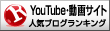ファンブログはサムネールとしで画像を記録します。
デフォルトでは、画像ザイズが小さい為、フログのサイズに合うように設定を変更します。
ブログ一覧の設定をクリックし「設定」画面を表示させます。
詳細設定の「ブログ設定」をクリックしブログ設定画面を表示させます。
「サムネイルサイズ」を変更し「保存」をクリックします。
ご自身のブログに合う値を設定してください。
挿入する前に設定して下さい。
画像挿入後変更しても、以前に挿入した画像には反映されません。
画像を挿入方法は、投稿画面の挿入項目の「画像」をクリックし画像挿入ダイアローグを表示させ、挿入する画像を選択します。
これで画像はファンブログのサーバーに記録されます。
これで画像はファンブログのサーバーに記録されます。
ファイル一覧より挿入する画像にチェックを入れ「挿入」をクリックします。
Sponsored Links
「YouTube」ボタンをクリックし、「YouTube」検索ダイアローグを表示させます。
URLを入力し「検索」ボタンをクリックします。
画像の大きさを選択します。
「貼り付け」ボタンをクリックし貼り付けます。
以上で終了です。
にほんブログ村